Affinity Photo oferă o varietate de funcții care fac editarea imaginilor nu doar eficientă, ci și creativă. În acest tutorial, vei învăța de la Stan cele 30 cele mai bune sfaturi și trucuri care te vor ajuta să obții cele mai bune rezultate din acest instrument puternic. Indiferent dacă este vorba despre eliminarea obiectelor deranjante sau generarea de efecte fantastice – aici vei găsi tot ce ai nevoie pentru a duce editarea ta foto la următorul nivel.
Principalele concluzii
- Învață cum să elimini obiecte fără complicații.
- Descoperă tehnici creative pentru efecte speciale.
- Economisește timp cu metode rapide de editare.
Ghid pas cu pas
Eliminarea obiectelor
Să începem cu primul și, probabil, cel mai utilizat truc: eliminarea obiectelor nedorite. Dacă ai un element deranjant în imaginea ta pe care vrei să-l elimini, poți realiza acest lucru în câteva clicuri. Cu funcția de eliminare a obiectelor, poți accelera enorm procesul și menține calitatea imaginii tale. Asigură-te că faci selecția precisă pentru a obține un rezultat optim.
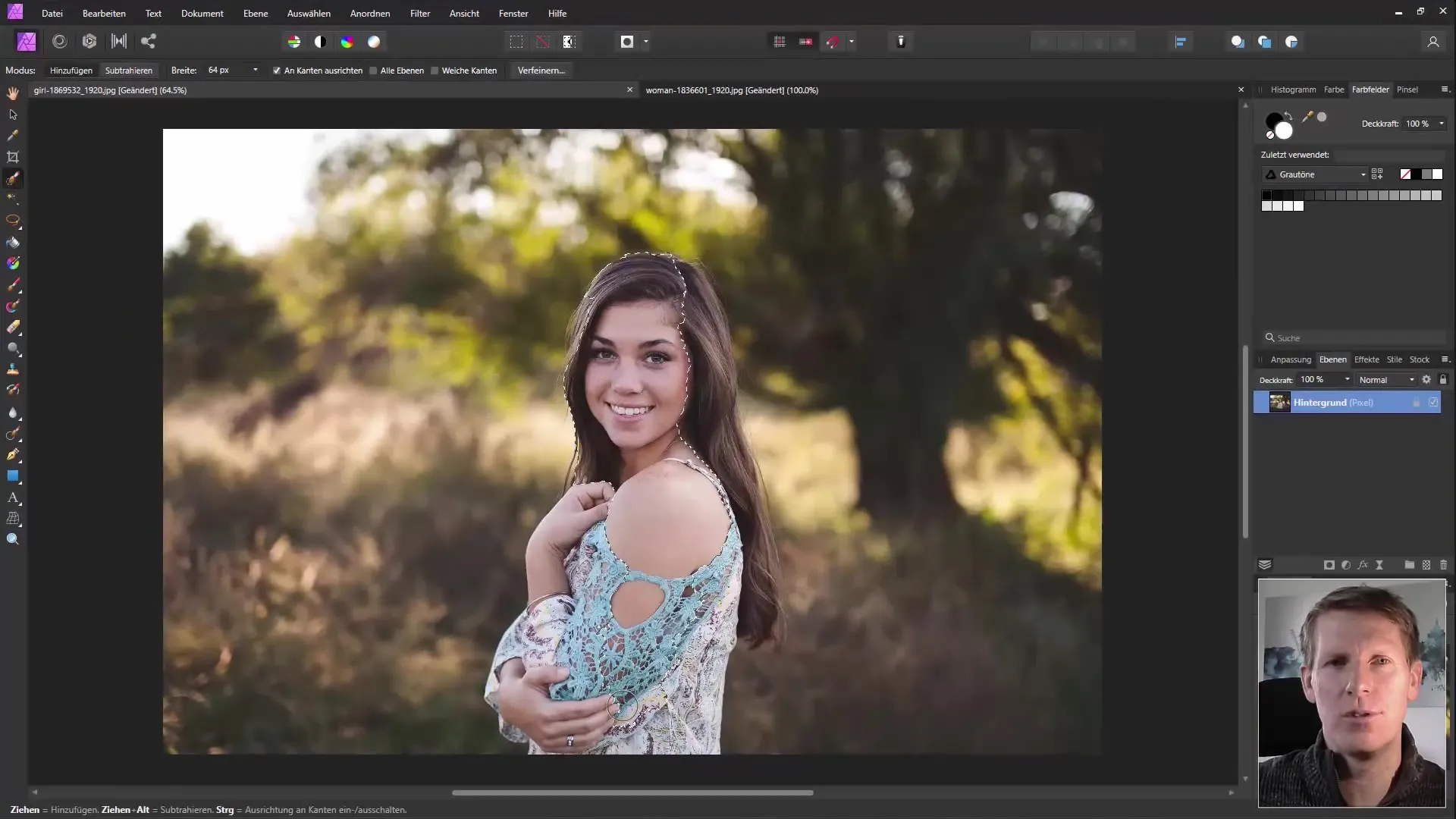
Editare bazată pe AI
Un alt aspect remarcabil al Affinity Photo este editarea bazată pe AI. Dacă te lupți cu fuziuni complexe de obiecte, poți utiliza algoritmul inteligent AI care îți preia munca grea. Astfel, eliminarea obiectelor care se suprapun devine nu doar mai simplă, ci și mai rapidă.
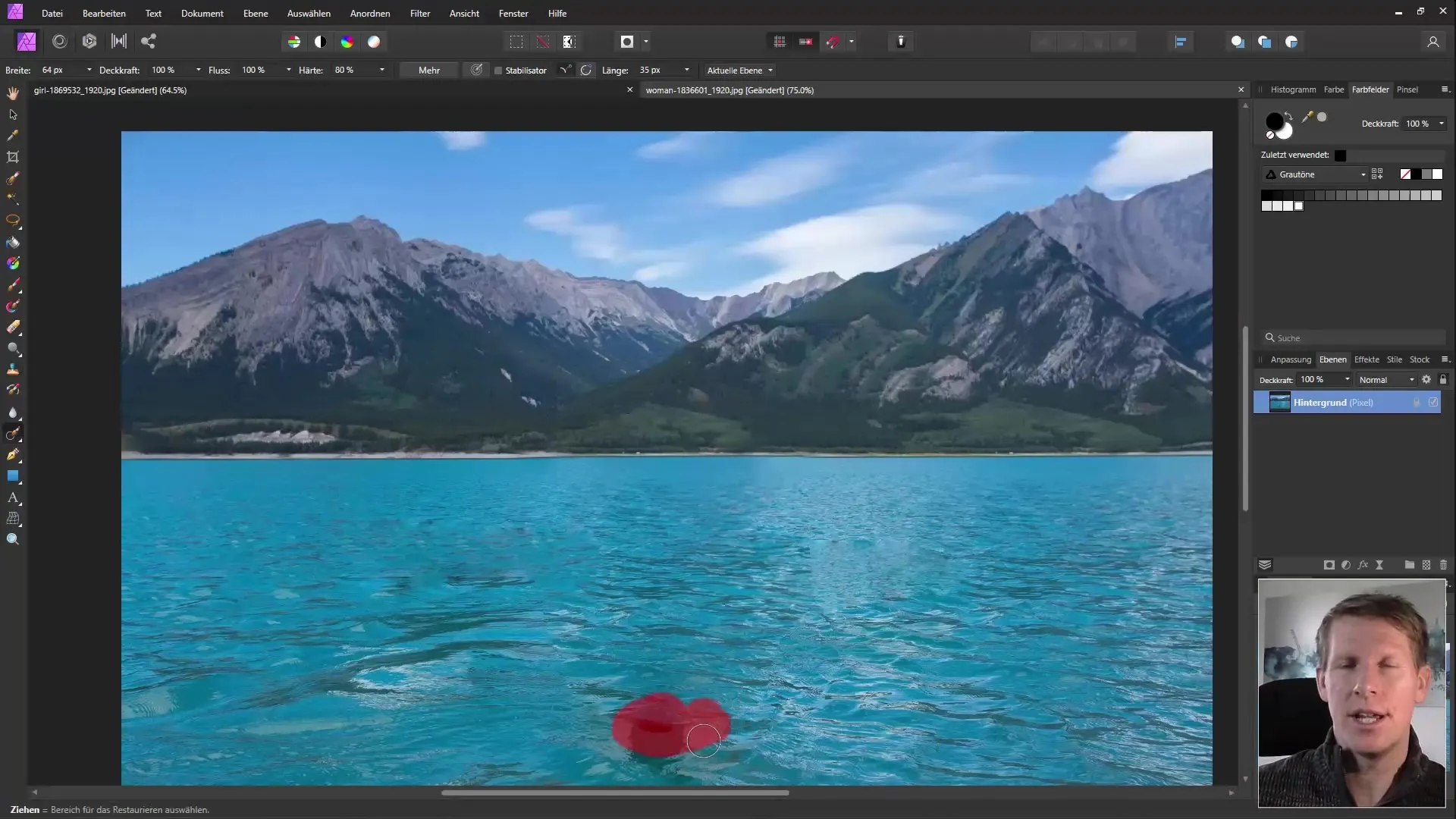
Efekt pictat
Vrei să creezi un aspect pictat pentru imaginea ta? Acest lucru este, de asemenea, simplu cu Affinity Photo. Printr-o combinație de zgomot și mascarea neclară, poți genera acest efect fantastic în câteva pași. Experimentează cu regulatoarele pentru a găsi aspectul perfect pentru tine.
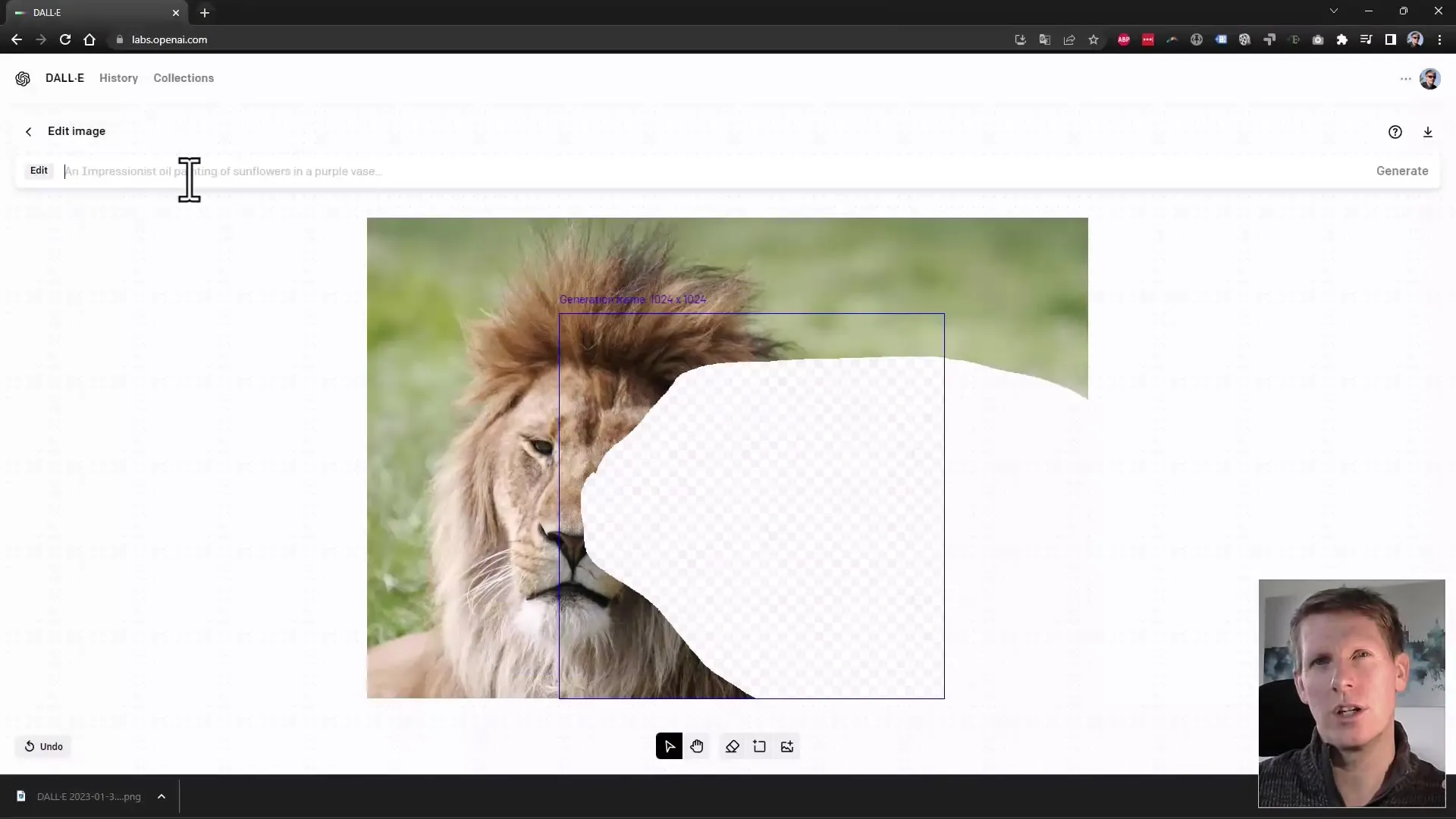
Efekt alb-negru
Un efect grozav pentru experimentare este efectul alb-negru. Cu un simplu clic, poți transforma imaginea ta într-o capodoperă care arată ca și cum ar fi fost desenată cu un creion. Folosește diferitele filtre și setări pentru a juca cu contrastele și texturile.
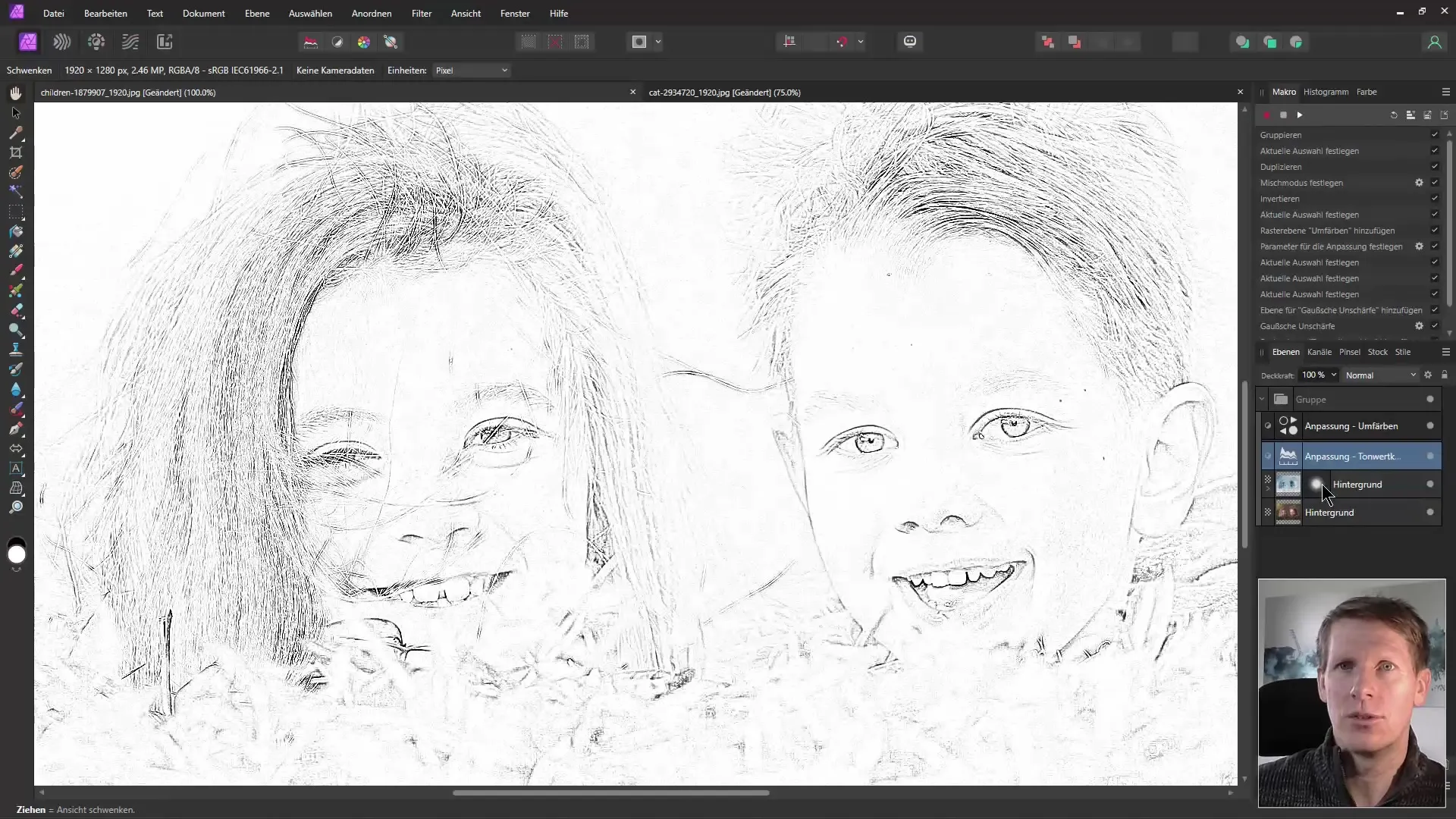
Accentuarea culorii
Un alt truc eficient este accentuarea culorii. Dacă dorești să evidențiezi o zonă specifică a imaginii tale, poți face acest lucru cu ușurință. Selectează zonele care ar trebui să rămână colorate, în timp ce restul imaginii este transformat în nuanțe de gri. Astfel, poți obține efecte vizuale impresionante în câteva minute.
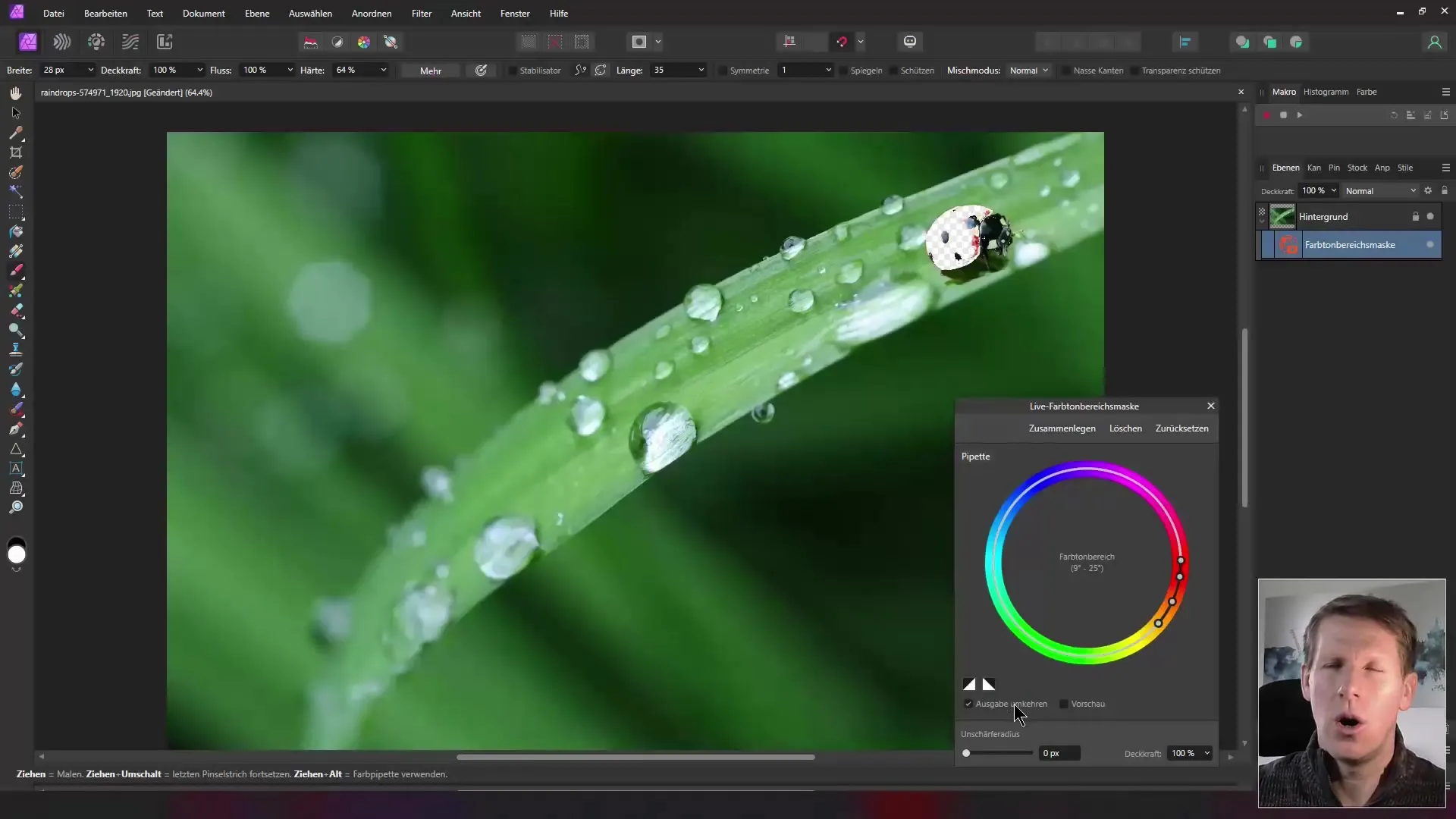
Gestionarea timpului
Stan subliniază constant că este important să lucrezi eficient în editarea imaginilor. Strategiile pe care le vei învăța în acest videoclip sunt concepute pentru a-ți face viața mai ușoară. Nu te aștepta la un efort lung; multe sfaturi nu durează mai mult de 2 până la 3 minute și îți aduc un succes rapid în învățare.
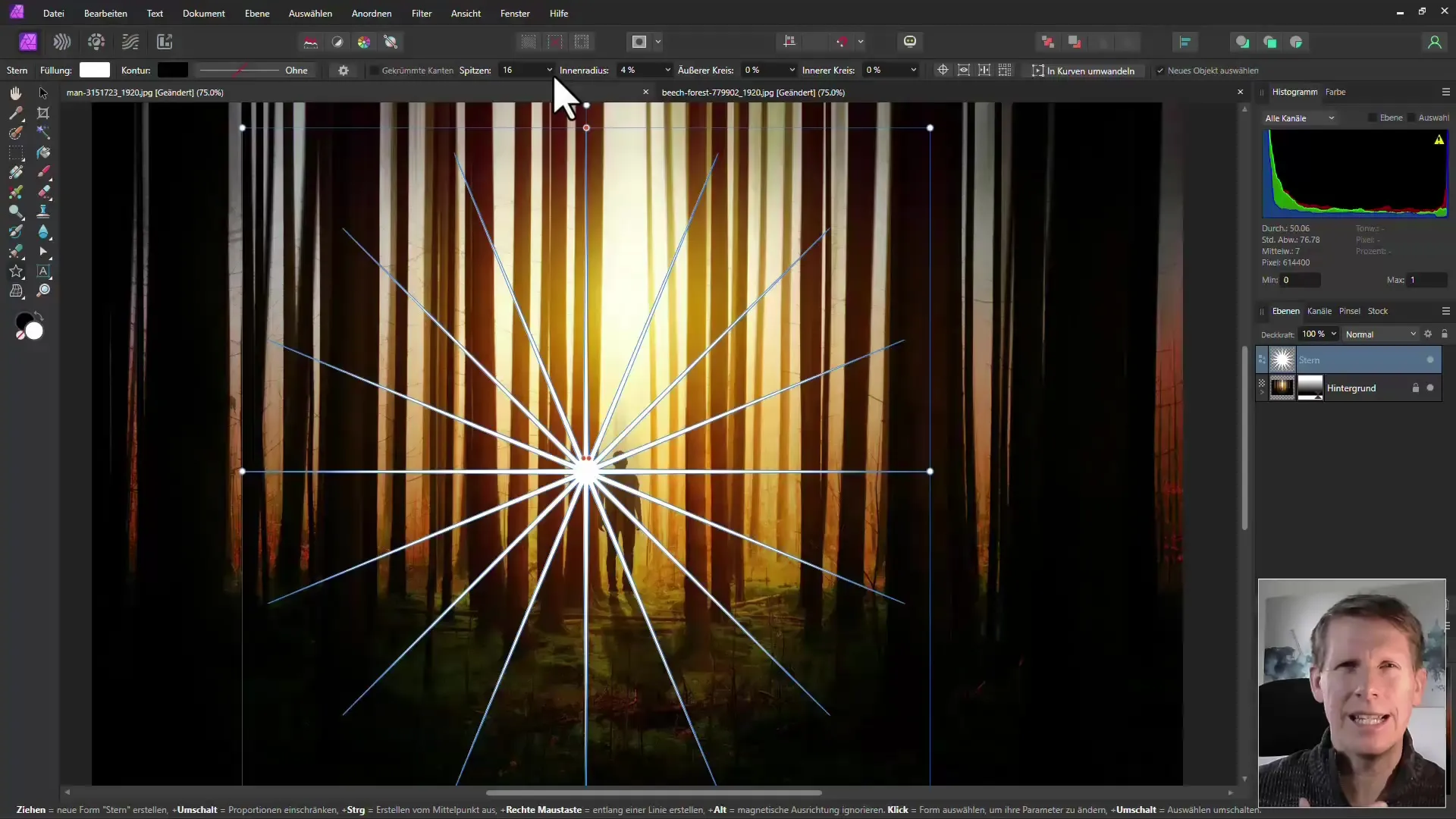
Rezumat
Acum ai învățat funcțiile cheie care te ajută să folosești Affinity Photo mai eficient. Numeroasele sfaturi și trucuri prezentate în acest tutorial nu doar că îți arată cum să îmbunătățești imaginile tale, ci și cum să economisești timp în modul tău de lucru.
Întrebări frecvente
Cum pot elimina obiecte eficient cu Affinity Photo?Folosește funcția de eliminare a obiectelor și asigură-te că faci o selecție precisă.
Ce pot face dacă obiectele din imaginea mea se suprapun?Folosește editarea bazată pe AI de la Affinity Photo pentru o soluție rapidă.
Cum creez un aspect pictat?Combină zgomotul și masca neclară pentru a obține efectul dorit.
Cum pot transforma imaginile în alb-negru?Folosește funcția alb-negru și experimentează cu filtrele pentru rezultate diferite.
Pot păstra anumite zone colorate în imaginile mele?Da, fă o selecție pentru zonele colorate pe care vrei să le păstrezi și transformă restul în nuanțe de gri.

